Arbeidsliste og planlegging
Her forklarer vi hvordan du bruker arbeidslister og gjør planlegging i Aidn
Innhold:
Innstillinger
Sette opp vaktliste
Endre vakt til den enkelte pleier
Innstillinger
Begrense antall pleiere
Varsler før du lager en arbeidsliste
Ferdigstille arbeidsliste
Oversikt over arbeidsliste
Flytte oppgaver
Hvordan lages arbeidslistene?
Sette avdelingsinnstillinger (Krever administrasjonstilgang)
Det første man må gjøre er å sette innstillinger for avdelingen/sonen.
-
Gå til Administrasjon i høyre meny. Eventuelt kan du gå via Arbeidslister - Innstillinger (tannhjulikon) - Flere innstillinger i arbeidslister.
-
I Administrasjon, velg avdelingen du vil sette innstillinger for.
Her finner du avdelingsinnstillinger som:
1. Adresse
- Adresse settes i Avdelingsinnstilling. Alle skift starter og slutter på denne adressen.
- Adresse for gåruter: Dersom det er gåruter som starter og stopper et annet sted, kan det settes her.

2. Faste stopp:
Pauser
- Pausens starttid og varighet
- Lokasjon: På kontoret eller på veien / uten definert lokasjon?
Rapport
- Sett varighet på rapporttid på starten, etter pause og slutten av skiftet.
Merk at ruteplanleggeren prøver å planlegge rundt pause og rapporttid.
3. Skifttider
Faste skifttider settes på dag, kveld og natt.
Jobber noen uregelmessige tider, kan dette settes manuelt i vaktlistene, som gjøres for hvert skift.
Endre innstillinger for ruteplanleggeren
- I arbeidslister, klikk på tannhjul-ikonet for å endre standardinnstillinger for ruteplanleggeren.
- Hvert element er forklart i mer detalj bak informasjons-ikonet ved innstillingen.
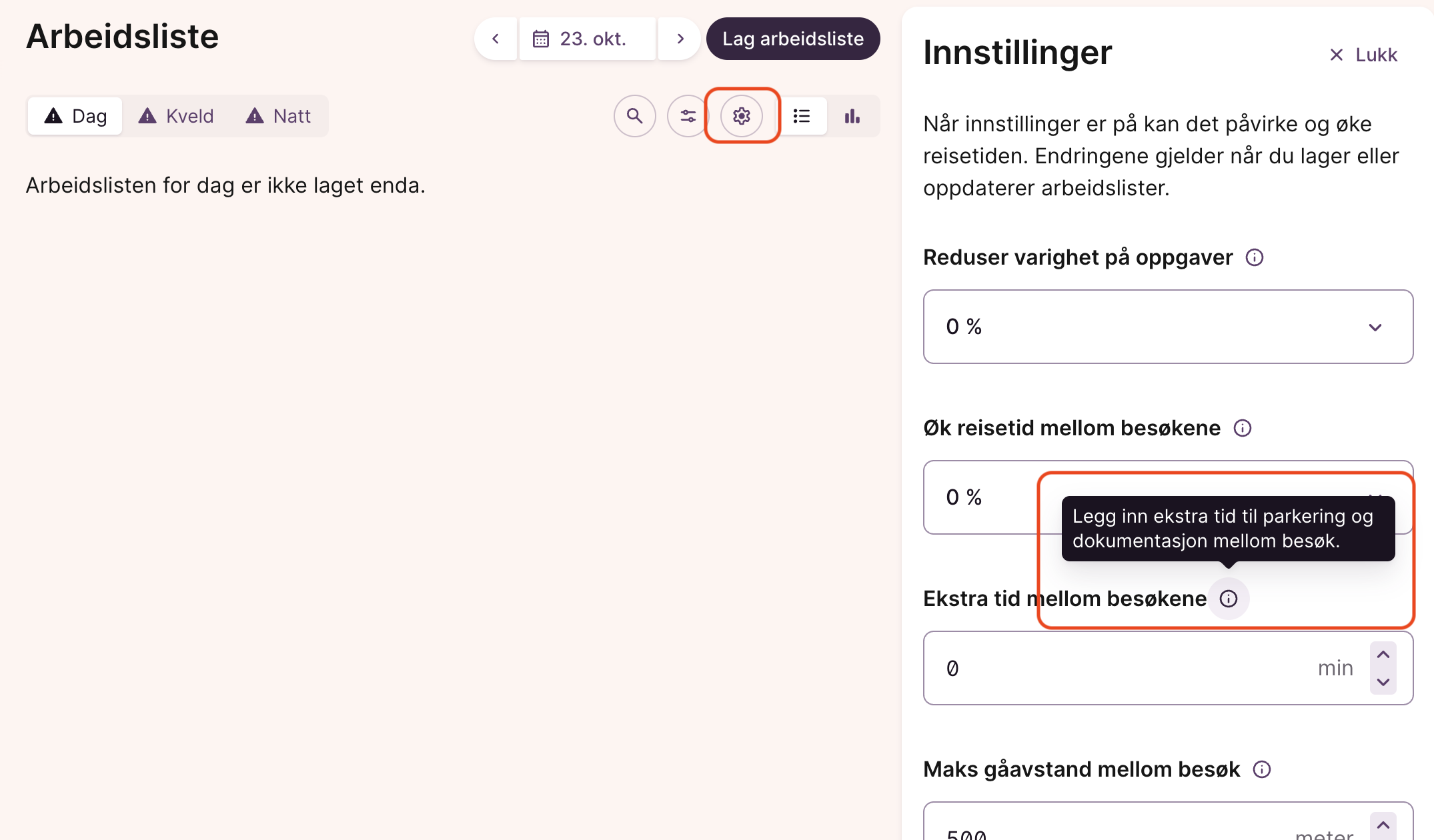
Opplever dere kluss i rutene? Ta en titt på denne artikkelen som kan hjelpe dere å feilsøke
Sette opp vaktliste
- Gå til "Vaktliste" i menyen.
- Klikk "+ Dagvakt", "+ Kveldsvakt" eller "+ Nattevakt" for å legge til ansatte på skiftet du ønsker.

- Søk etter ansatte. Alle ansatte på tvers av avdelinger er tilgjengelige i oversikten.
- Huk av de ansatte som skal legges til på skiftet.
Endre vakt til den enkelte pleier
- Klikk på en pleier for å se detaljer om vakten deres.
- Endre arbeidstid for vakten. Endringen gjelder kun inneværende vakt.
- Endre fremkomstmiddel for beregning av reisetid.
- Juster rapport- og lunsjtider for den enkelte pleieren.
- Klikk "+ Stopp" for å legge til et nytt stopp i ruten.
- Klikk "Fjern vakt" for å slette vakten.
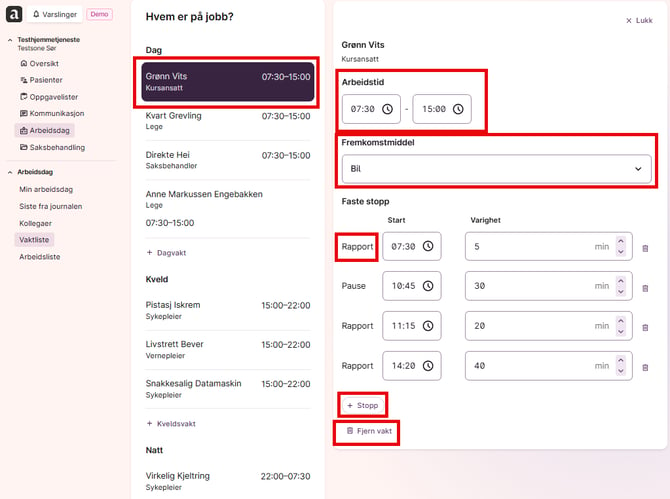
Innstillinger
- Klikk på tannhjul-ikonet for avanserte innstillinger.

- Klikk "Se flere innstillinger" for avanserte valg.

- Sett opp primærkontor og startlokasjon for gåruter.
- Endre pausetider for ulike skift.
- Endre rapporttider for ulike skift.
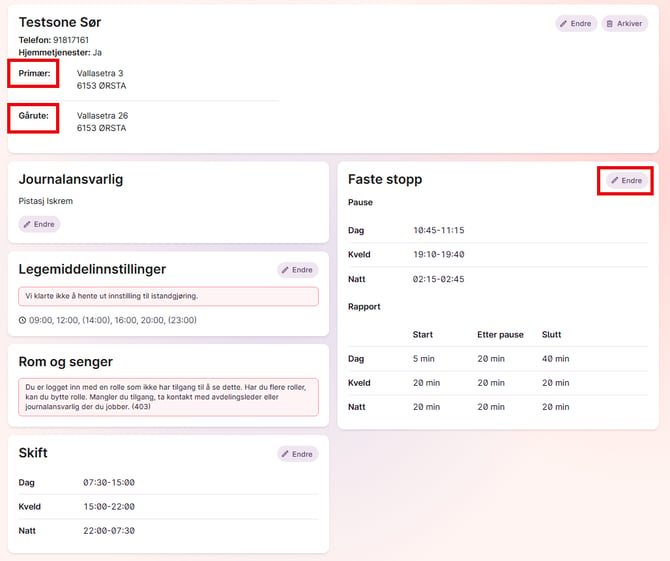
Begrense antall pleiere
- Gå til "Nettverk" under pasienten.
- Huk av "Kun personer i denne listen kan behandle pasienten"
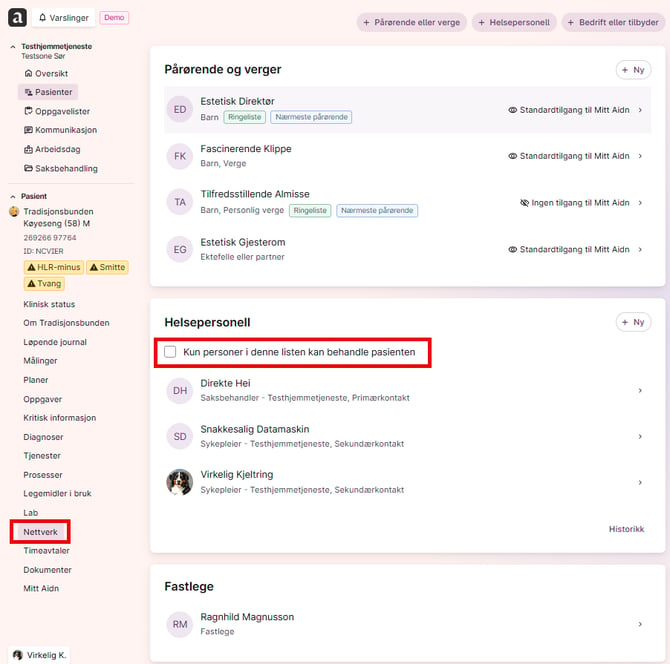
Varsler før du lager en arbeidsliste
- Klikk "Lag arbeidsliste" for å generere en ny liste.
- Hvis det er advarsler, løs de gule varslene før du fortsetter. Blå varsler er kun anbefalinger.
- Du må ha minst én vakt i vaktlisten for å lage en arbeidsliste.
Ferdigstille arbeidsliste
- Velg skift (dag, kveld eller natt) du vil planlegge.
- Klikk "Lag arbeidsliste" for å generere listen.

- Klikk "Publiser" for å gjøre listen synlig for pleierne.

Oversikt over arbeidsliste
- Se hvor mange pasienter som skal besøkes og planlagt tid for oppgavene.
- Klikk på pasientnavn for mer informasjon om oppgaver.
- Se hvor mange pleiere som er på vakten.

Flytte oppgaver
- Klikk "Flytt oppgaver" for å flytte oppgaver til en annen pleier.
- Marker oppgavene du vil flytte.
- Velg ny pleier for oppgavene.
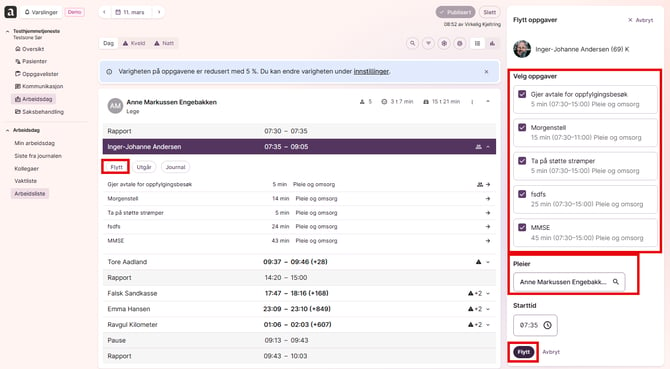
Hvordan lages arbeidslistene?
Arbeidslistene optimaliseres basert på:
- Kompetansekrav: Kun kvalifiserte pleiere får tildelt oppgaver.
- Ekskluderte pleiere: Vil aldri bli tildelt oppgaver hos bestemte pasienter.
- Tillatte pleiere: Kun disse får tildelt oppgaver.
- Prioritering av primær- og sekundærkontakter.
- Optimalisert ruteplanlegging for å redusere reisetid.
Tips for best mulig resultat
- Sett lange tidsvinduer for oppgaver for fleksibilitet.
- Fordel oppgaver jevnt utover dagen.
- Bruk primær- og sekundærkontakter for best oppgavefordeling.